笔者上篇说到搭建自己的 docker私服 用来管理自己的镜像,但是并没有UI界面及权限操作,这篇文章就是弥补这些问题。
安装Harbor
下载
可以去 Github 中下载
下载完上传到服务器解压,这里笔者安装的是V1.10.10,可根据自己的选择安装其他版本
配置
解压之后会有一个harbor目录,中间有harbor.yml.tml 和 install.sh。
harbor.yml.tml 是配置文件模板,需要将此文件改为 harbor.yml,部署时会使用 harbor.yml 配置文件。
install.sh 是执行文件,执行此文件就可以进行部署。
对yml参数进行修改:
# 设置访问地址,可以使用ip、域名,不可以设置为127.0.0.1或localhost。
# 访问地址
hostname: harbor.maven.vip
# HTTP 访问协议设置
http:
# http访问端口号
port: 88
# 禁用HTTPS协议访问
#https:
# https port for harbor, default is 443
# port: 443
# The path of cert and key files for nginx
# certificate: /your/certificate/path
# private_key: /your/private/key/path
# admin 用户密码
harbor_admin_password: XXXXXXX
# 数据库设置
database:
# 数据库密码
password: XXXXXX
# Harbor数据挂载目录
data_volume: /volumes/harbor
部署
修改为配置文件之后,执行install.sh文件进行部署。
部署的时候可能会遇见文件夹不存在等问题,可以一步步自己建好,再尝试install.sh
访问
部署完成之后,根据之前配置ip和端口进行访问。
账号默认admin,密码也是之前配置
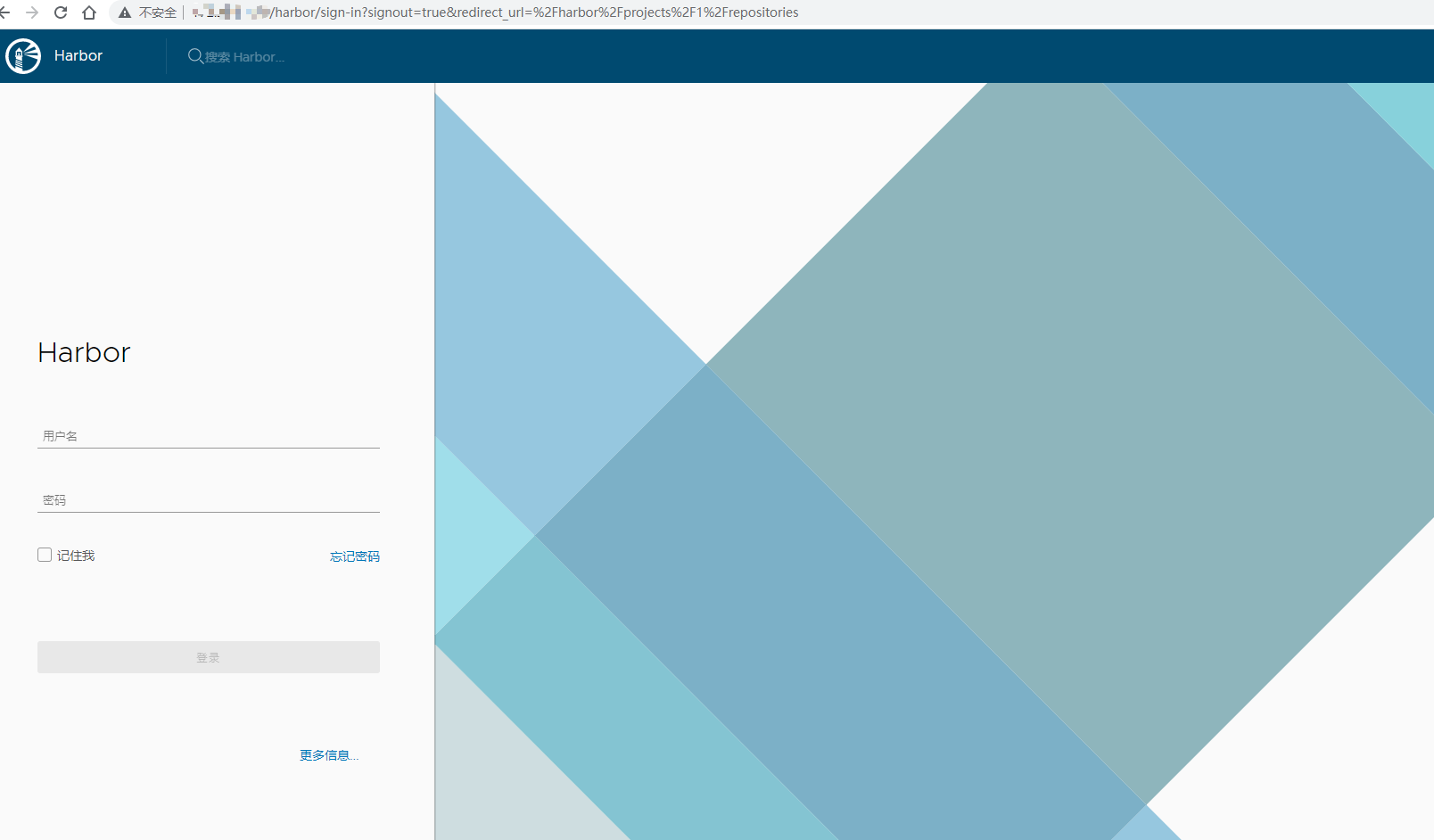
推送
登录之后可以再项目定额看到仓库名称 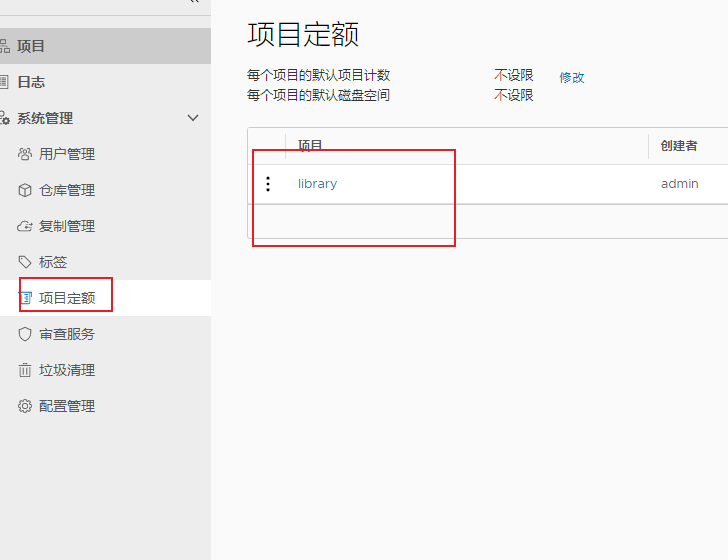
#查看镜像
docker images
#登录
docker login -u [harbor账号] -p [harbor密码] ip:port
#推送镜像
docker tag [选中的镜像名称] [重新定义镜像名称为:ip:port/library/镜像名称:版本]
docker push [ip:port/library/镜像名称:版本]
#拉取镜像
docker pull [ip:port/library/镜像名称:版本]推送成功之后就可以在这里管理
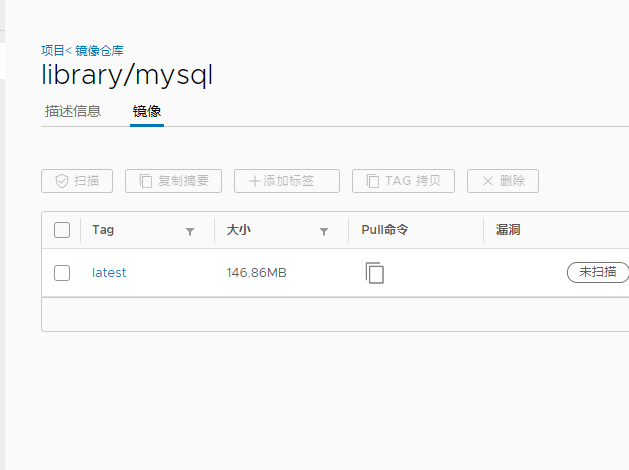






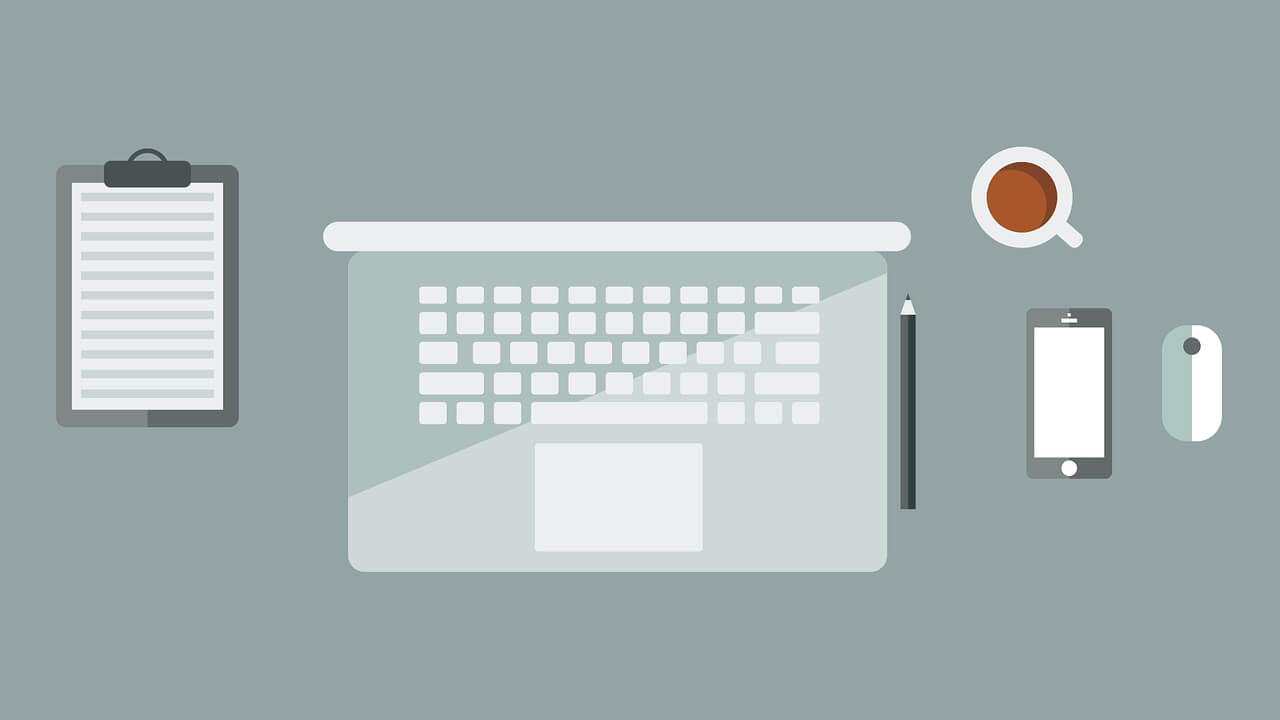
评论 (0)